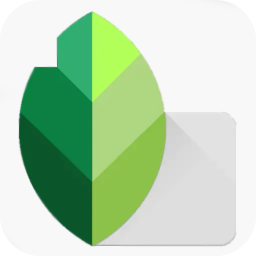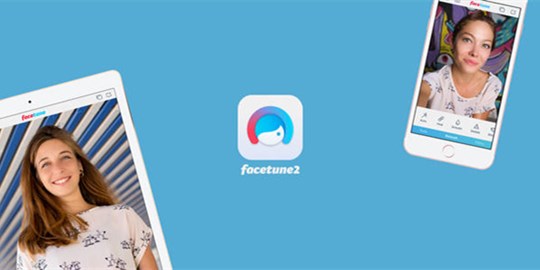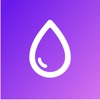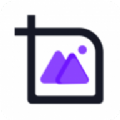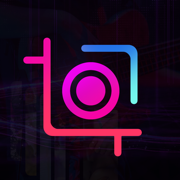Snapseed如何添加文字滤镜
2021-04-06 17:54:14编辑:zzy
Snapseed是一款知名度非常高的手机修图神奇,它免费并且功能强大而且功能齐全,滤镜丰富,多次被软件平台推荐,那么Snapseed如何添加文字滤镜?相信很多用户不清楚具体应该怎么操作?那么下面G7小编就为大家介绍下,相信可以帮助到你。
图片增加文字滤镜教程

在修图方面提供了亮度调节、细节、裁剪、旋转、变形、局部加减光、污点修复、晕影、镜头模糊、光晕特效、色调对比度调节等功能,还提供了 HDR、戏剧、粗粒胶片、复古、情怀、黑白、相框等特效滤镜,软件特效调整效果品质很高,其专业程度不亚于电脑上的桌面图像处理软件。
新增了一个文字滤镜(样式),点开此功能,用户就可以挑选不同风格的配字模板,输入自己想要的文字,形成一款图片与文字相搭配的平面艺术小作。

用户可以简单地用双指缩放来调整文字的大小比例,并且可以拖曳改变文字摆放的位置,还能切换各种颜色。不过文字滤镜对英文支持度完美,对汉字的支持度略为一般,缺乏汉字字体变化,排版上面也没有英文来得好看,所以还要看使用者如何构思搭配了。

以上就是图片增加文字滤镜教程。想要了解更多关于软件的相关问题,请关注G74软件园。
| snapseed使用教程汇总 | ||||
| 添加光晕效果 | 修掉图片水印 | 改变人物脸型 | 更换图片背景 | 图片局部修图 |
| 图片叶子变色 | 背景变色处理 | 去除多余物体 | 清除图片瑕疵 | 调整天空颜色 |
| 保留局部彩色 | 图片局部上色 | 增加文字滤镜 | 抠图换背景 | 人物换脸 |
| 更多教程:点击查看 | ||||
游戏合集
更多>- 人像美颜
- 独特修图